Configurer des modèles de touches de ligne
Vous pouvez configurer les touches de ligne pour chaque utilisateur individuellement ou créer un modèle de touche de ligne et l’utiliser Les modèles de touches de ligne vous permettent de gagner du temps et de l’énergie en configurant les touches de ligne une seule fois et en les utilisant pour d’autres utilisateurs ou appareils en fonction des besoins.
Fonctionnalités
- Un modèle peut contenir des touches d’apparence de ligne, des touches BLF, des numéros abrégés et des barres latérales.
- Vous pouvez disposer les touches telles que la BLF, la numérotation rapide, etc. dans la commande de votre choix.
- Vous pouvez appliquer un nouveau modèle de touche de ligne sur votre appareil et enregistrer les modifications à chaque fois que vous les modifiez.
- Lorsque vous importez un modèle sur un appareil ou une barre latérale disposant de moins de touches, le système utilise uniquement les touches disponibles. Par exemple, lorsque vous importez votre modèle de touche de ligne d’un appareil à 10 touches vers un appareil à 8 touches, seules les huit premières touches seront utilisées sur l’appareil.
Limites
- Vous ne pouvez pas importer des modèles en masse pour tous les utilisateurs. Vous devez appliquer un modèle à la fois.
- Une fois qu’un modèle est attribué à un appareil, il n’y a pas de lien entre le modèle et l’appareil; par conséquent, la modification du modèle n’a pas d’incidence sur la configuration de l’appareil. Pour mettre à jour un appareil, vous devez réappliquer le modèle.
Cas d’utilisation
Si vous êtes administrateur dans une entreprise disposant de plusieurs appareils nécessitant la configuration de touches de ligne, de touches BLF et de touches de numérotation rapide, vous savez combien de temps et d’efforts il faut consacrer à la configuration des téléphones sur chaque appareil. L’utilisation des modèles de touches de ligne permet aux administrateurs d’enregistrer leurs touches configurées en tant que modèle et de les copier rapidement sur d’autres appareils.
Créer des modèles de touches de ligne
Vous pouvez ajouter un appareil qui prend en charge les touches de ligne, activer l’appareil et créer ou importer des modèles via la page Utilisateurs.
Pour créer un modèle de clé de touche de ligne :
- Allez dans Accueil > Utilisateurs et cliquez pour la modification d’un utilisateur.
- Allez dans Paramètres de base vocaux et cliquez sur Configuration des touches de ligne à côté de Modèle d’appareil.
- Dans Plan de touches téléphoniques, ajoutez des touches et configurez-les selon vos besoins.
- Cliquez sur Enregistrer comme modèle. Le nouveau modèle est enregistré dans votre système et prêt à être utilisé pour d’autres appareils ou utilisateurs.

Vous pouvez importer un modèle de touche de ligne existant pour un nouvel utilisateur ou appareil.
Pour importer un modèle de touche de ligne :
- Allez dans Accueil > Utilisateurs et cliquez pour la modification d’un utilisateur.
- Allez dans Paramètres de base vocaux et cliquez sur Configuration des touches de ligne à côté de Modèle d’appareil.
- Cliquez sur Importer à partir d’un modèle. Vous devez avoir créé un modèle auparavant.
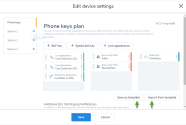
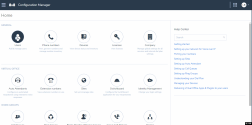
Le modèle de clé de configuration est importé pour cet utilisateur ou cet appareil. - Cliquez sur pour enregistrer le plan de touches de téléphone et l’utilisateur.
Accès aux Modèles de touches de ligne
Vous pouvez accéder aux modèles de touches de ligne, les enregistrer, les modifier ou les supprimer à partir des pages Utilisateurs ou Appareils.
Pour accéder aux modèles de touches de ligne à partir de la page Utilisateurs :
- Accédez à Accueil > Utilisateurs.
- Lorsque vous modifiez un utilisateur, accédez à Paramètres de base vocaux > Modèle d’appareil > Configuration des touches de ligne.
- Assurez les modifications nécessaires et cliquez sur Enregistrer.
Pour accéder aux modèles à partir de la page Appareils :
- Pour un accès rapide et facile à la page de configuration des touches de ligne, accédez à Accueil > Appareils.
- Recherchez un appareil activé qui prend en charge les touches de ligne et qui est affecté à l’une d’entre elles. Cliquez sur Afficher le rapport de l’appareil.
- Cliquez sur
 en regard de l’appareil configuré avec des touches de ligne.
en regard de l’appareil configuré avec des touches de ligne.